Cuando Looker se incorpora en un iframe con la incorporación firmada, algunos navegadores usan de forma predeterminada una política de cookies que bloquea las cookies de terceros. Se rechazan las cookies de terceros cuando el iframe incorporado se carga desde un dominio diferente del que carga la aplicación de incorporación. En general, puedes evitar esta limitación solicitando y usando un dominio personalizado. Sin embargo, los dominios personalizados no se pueden usar en algunos casos. Para estos casos, se puede usar la incorporación sin cookies de Looker.
¿Cómo funciona la incorporación sin cookies?
Cuando no se bloquean las cookies de terceros, se crea una cookie de sesión cuando un usuario accede inicialmente a Looker. Esta cookie se envía con cada solicitud del usuario, y el servidor de Looker la usa para establecer la identidad del usuario que inició la solicitud. Cuando se bloquean las cookies, estas no se envían con una solicitud, por lo que el servidor de Looker no puede identificar al usuario asociado con la solicitud.
Para resolver este problema, la incorporación sin cookies de Looker asocia tokens a cada solicitud que se pueden usar para recrear la sesión del usuario en el servidor de Looker. Es responsabilidad de la aplicación integrada obtener estos tokens y ponerlos a disposición de la instancia de Looker que se ejecuta en el iframe integrado. El proceso para obtener y proporcionar estos tokens se describe en el resto de este documento.
Para usar cualquiera de las APIs, la aplicación de incorporación debe poder autenticarse en la API de Looker con privilegios de administrador. El dominio de incorporación también debe estar en la lista de entidades permitidas de dominios incorporados o, si usas Looker 23.8 o versiones posteriores, se puede incluir el dominio de incorporación cuando se adquiere la sesión sin cookies.
Cómo crear un iframe de incorporación de Looker
En el siguiente diagrama de secuencia, se ilustra la creación de un iframe de incorporación. Se pueden generar varios elementos iframe de forma simultánea o en algún momento en el futuro. Cuando se implementa correctamente, el iframe se unirá automáticamente a la sesión que creó el primer iframe. El SDK de Looker Embed simplifica este proceso, ya que une automáticamente la sesión existente.
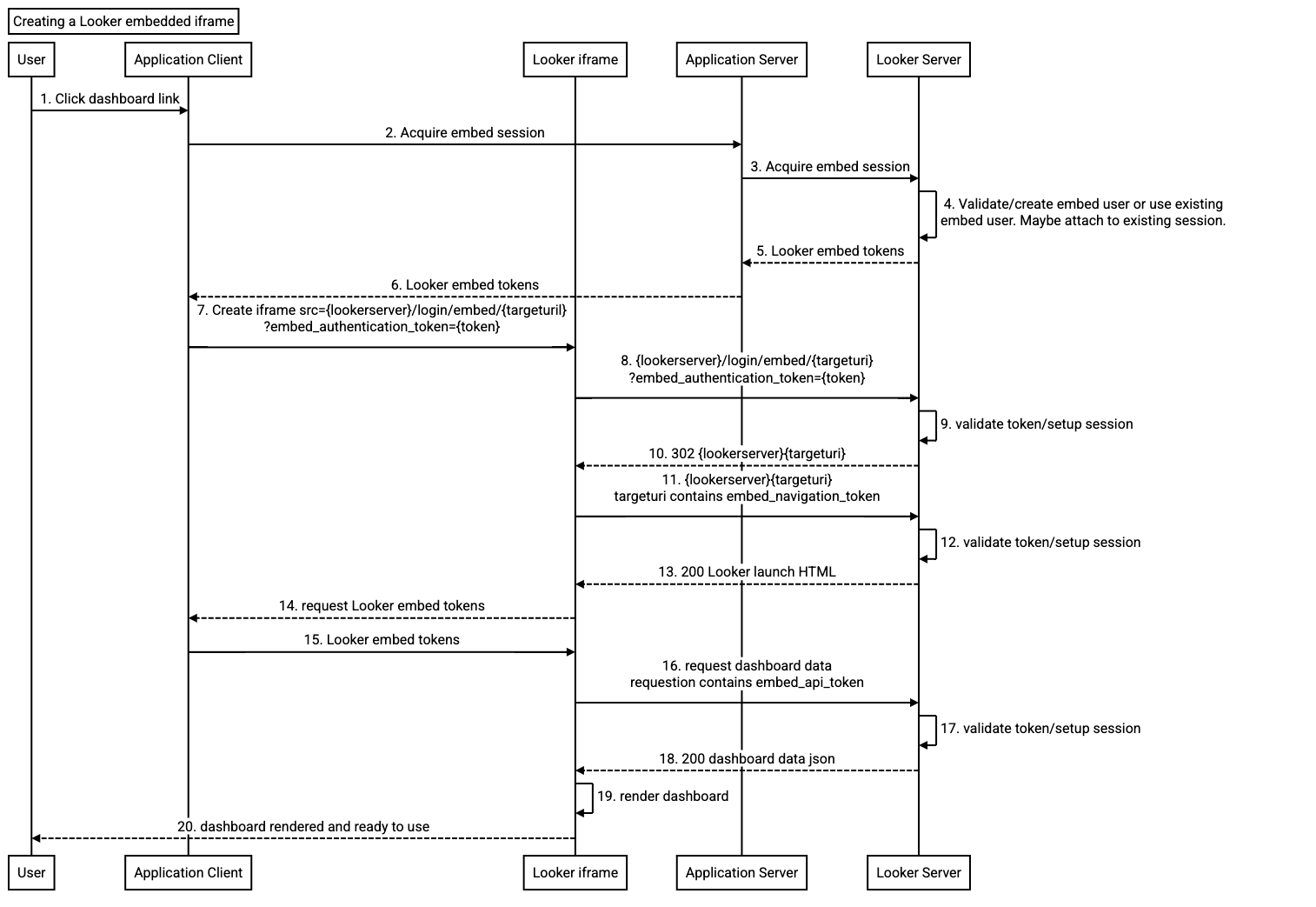
- El usuario realiza una acción en la aplicación incorporada que genera la creación de un iframe de Looker.
- El cliente de la aplicación integrada adquiere una sesión de Looker. Se puede usar el SDK de Looker Embed para iniciar esta sesión, pero se debe proporcionar una URL de extremo o una función de devolución de llamada. Si se usa una función de devolución de llamada, esta llamará al servidor de la aplicación integrada para adquirir la sesión de Looker integrada. De lo contrario, el SDK de Embed llamará a la URL del extremo proporcionada.
- El servidor de aplicaciones de incorporación usa la API de Looker para adquirir una sesión de incorporación. Esta llamada a la API es similar al proceso de firma de la URL de Looker para la incorporación firmada, ya que acepta la definición del usuario incorporado como entrada. Si ya existe una sesión de Looker integrada para el usuario que llama, se debe incluir en la llamada el token de referencia de sesión asociado. Esto se explicará con más detalle en la sección Adquirir sesión de este documento.
- El procesamiento del extremo de la sesión de incorporación de adquisición es similar al extremo
/login/embed/(signed url)firmado, ya que espera la definición del usuario incorporado de Looker como cuerpo de la solicitud, en lugar de en la URL. El proceso del endpoint de la sesión de adquisición de incorporación valida y, luego, crea o actualiza el usuario incorporado. También puede aceptar un token de referencia de sesión existente. Esto es importante, ya que permite que varios iframes de Looker incorporado compartan la misma sesión. El usuario incorporado no se actualizará si se proporciona un token de referencia de sesión y la sesión no caducó. Esto admite el caso de uso en el que se crea un iframe con una URL de incorporación firmada y otros iframes se crean sin una URL de incorporación firmada. En este caso, los elementos iframe sin URLs de incorporación firmadas heredarán la cookie de la primera sesión. - La llamada a la API de Looker devuelve cuatro tokens, cada uno con un tiempo de actividad (TTL):
- Token de autorización (TTL = 30 segundos)
- Token de navegación (TTL = 10 minutos)
- Token de API (TTL = 10 minutos)
- Token de referencia de sesión (TTL = tiempo de actividad restante de la sesión)
- El servidor de aplicaciones de la aplicación integrada debe hacer un seguimiento de los datos que devuelve Looker y asociarlos tanto con el usuario que llama como con el agente de usuario del navegador del usuario que llama. En la sección Genera tokens de este documento, se proporcionan sugerencias para hacerlo. Esta llamada devolverá el token de autorización, un token de navegación y un token de API, junto con todos los TTL asociados. El token de referencia de la sesión debe estar protegido y no debe exponerse en el navegador que realiza la llamada.
Una vez que los tokens se devuelven al navegador, se debe construir una URL de acceso integrada de Looker. El SDK de Looker Embed creará automáticamente la URL de acceso incorporado. Para usar la API de
windows.postMessagey crear la URL de acceso integrada, consulta la sección Uso de la API dewindows.postMessagede Looker de este documento para ver ejemplos.La URL de acceso no contiene los detalles del usuario incorporado firmado. Contiene el URI de destino, incluido el token de navegación y el token de autorización como parámetro de consulta. El token de autorización se debe usar en un plazo de 30 segundos y solo se puede usar una vez. Si se requieren iframes adicionales, se debe volver a adquirir una sesión de incorporación. Sin embargo, si se proporciona el token de referencia de sesión, el token de autorización se asociará con la misma sesión.
El extremo de acceso de Looker integrado determina si el acceso es para la integración sin cookies, lo que se indica con la presencia del token de autorización. Si el token de autorización es válido, se verifica lo siguiente:
- La sesión asociada sigue siendo válida.
- El usuario incorporado asociado sigue siendo válido.
- El usuario-agente del navegador asociado con la solicitud coincide con el agente del navegador asociado con la sesión.
Si se superan las verificaciones del paso anterior, la solicitud se redirecciona con el URI de destino que se incluye en la URL. Este es el mismo proceso que para el acceso integrado firmado de Looker.
Esta solicitud es el redireccionamiento para iniciar el panel de Looker. Esta solicitud tendrá el token de navegación como parámetro.
Antes de que se ejecute el extremo, el servidor de Looker busca el token de navegación en la solicitud. Si el servidor encuentra el token, verifica lo siguiente:
- La sesión asociada sigue siendo válida.
- El usuario-agente del navegador asociado con la solicitud coincide con el agente del navegador asociado con la sesión.
Si es válida, se restablece la sesión para la solicitud y se ejecuta la solicitud del panel.
El código HTML para cargar el panel se devuelve al iframe.
La IU de Looker que se ejecuta en el iframe determina que el HTML del panel es una respuesta de incorporación sin cookies. En ese momento, la IU de Looker envía un mensaje a la aplicación integrada para solicitar los tokens que se recuperaron en el paso 6. Luego, la IU espera hasta recibir los tokens. Si no llegan los tokens, se muestra un mensaje.
La aplicación de incorporación envía los tokens al iframe incorporado de Looker.
Cuando se reciben los tokens, la IU de Looker que se ejecuta en el iframe inicia el proceso para renderizar el objeto de solicitud. Durante este proceso, la IU realizará llamadas a la API al servidor de Looker. El token de API que se recibió en el paso 15 se inyecta automáticamente como encabezado en todas las solicitudes a la API.
Antes de que se ejecute cualquier extremo, el servidor de Looker busca el token de API en la solicitud. Si el servidor encuentra el token, verifica lo siguiente:
- La sesión asociada sigue siendo válida.
- El usuario-agente del navegador asociado con la solicitud coincide con el agente del navegador asociado con la sesión.
Si la sesión es válida, se restablece para la solicitud y se ejecuta la solicitud a la API.
Se devuelven los datos del panel.
Se renderizará el panel.
El usuario tiene control sobre el panel.
Cómo generar tokens nuevos
En el siguiente diagrama de secuencia, se ilustra la generación de tokens nuevos.
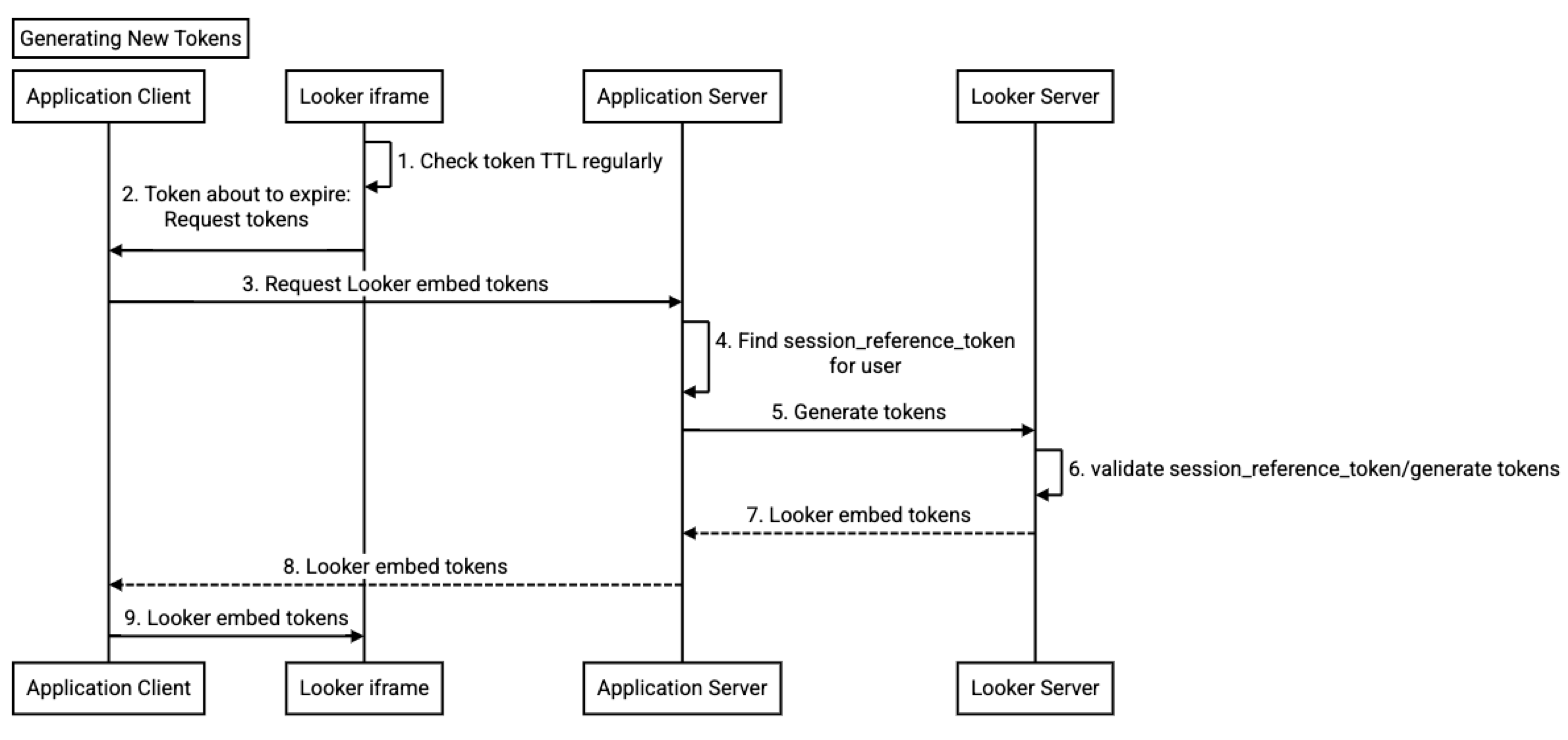
- La IU de Looker que se ejecuta en el iframe incorporado supervisa el TTL de los tokens de incorporación.
- Cuando los tokens están por vencer, la IU de Looker envía un mensaje de token de actualización al cliente de la aplicación integrada.
- Luego, el cliente de la aplicación de incorporación solicita tokens nuevos a un extremo que se implementa en el servidor de la aplicación de incorporación. El SDK de Looker Embed solicitará tokens nuevos automáticamente, pero se debe proporcionar la URL del extremo o una función de devolución de llamada. Si se usa la función de devolución de llamada, se llamará al servidor de la aplicación de incorporación para generar tokens nuevos. De lo contrario, el SDK de Embed llamará a la URL del extremo proporcionada.
- La aplicación de incorporación encuentra el
session_reference_tokenasociado con la sesión de incorporación. En el ejemplo que se proporciona en el repositorio de Git del SDK de Looker Embed, se usan cookies de sesión, pero también se puede usar una caché distribuida del servidor, como Redis. - El servidor de aplicaciones integrado llama al servidor de Looker con una solicitud para generar tokens. Esta solicitud también requiere tokens de navegación y de API recientes, además del usuario-agente del navegador que inició la solicitud.
- El servidor de Looker valida el usuario-agente, el token de referencia de la sesión, el token de navegación y el token de API. Si la solicitud es válida, se generan tokens nuevos.
- Los tokens se devuelven al servidor de la aplicación de incorporación que realiza la llamada.
- El servidor de la aplicación de incorporación quita el token de referencia de la sesión de la respuesta y devuelve la respuesta restante al cliente de la aplicación de incorporación.
- El cliente de la aplicación integrada envía los tokens recién generados a la IU de Looker. El SDK de Looker Embed lo hará automáticamente. Los clientes de aplicaciones integradas que usan la API de
windows.postMessageserán responsables de enviar los tokens. Una vez que la IU de Looker recibe los tokens, estos se usan en las llamadas posteriores a la API y en la navegación de páginas.
Implementa la incorporación sin cookies de Looker
La incorporación sin cookies de Looker se puede implementar con el SDK de Looker Embed o la API de windows.postMessage. Puedes usar el método del SDK de Looker Embed, pero también hay disponible un ejemplo que muestra cómo usar la API de windows.postMessage. Encontrarás explicaciones detalladas de ambas implementaciones en el archivo README del SDK de Embed de Looker. El repositorio de Git del SDK de Embed también contiene implementaciones en funcionamiento.
Configura la instancia de Looker
La incorporación sin cookies tiene similitudes con la incorporación firmada de Looker. Para usar la incorporación sin cookies, un administrador debe habilitar la autenticación de SSO incorporada. Sin embargo, a diferencia de la incorporación firmada de Looker, la incorporación sin cookies no usa el parámetro de configuración Embed Secret. La incorporación sin cookies usa un token web JSON (JWT) en forma de parámetro de configuración Embed JWT Secret, que se puede establecer o restablecer en la página Incorporar en la sección Plataforma del menú Administrador.
No es necesario configurar el secreto del JWT, ya que el primer intento de crear una sesión de incorporación sin cookies creará el JWT. Evita restablecer este token, ya que, si lo haces, se invalidarán todas las sesiones activas de inserción sin cookies.
A diferencia del secreto de incorporación, el secreto de JWT de incorporación nunca se expone, ya que solo se usa de forma interna en el servidor de Looker.
Implementación del cliente de la aplicación
En esta sección, se incluyen ejemplos de cómo implementar la incorporación sin cookies en el cliente de la aplicación y se incluyen las siguientes subsecciones:
- Instala y actualiza el SDK de Looker Embed
- Usa el SDK de incorporación de Looker
- Usa la API de Looker
windows.postMessage
Instala o actualiza el SDK de Looker Embed
Se requieren las siguientes versiones del SDK de Looker para usar la incorporación sin cookies:
@looker/embed-sdk >= 2.0.0
@looker/sdk >= 22.16.0
Usa el SDK de Looker Embed
Se agregó un nuevo método de inicialización al SDK de Embed para iniciar la sesión sin cookies. Este método acepta dos cadenas de URL o dos funciones de devolución de llamada. Las cadenas de URL deben hacer referencia a los extremos del servidor de aplicaciones de incorporación. Los detalles de implementación de estos extremos en el servidor de aplicaciones se explican en la sección Implementación del servidor de aplicaciones de este documento.
getEmbedSDK().initCookieless(
runtimeConfig.lookerHost,
'/acquire-embed-session',
'/generate-embed-tokens'
)
En el siguiente ejemplo, se muestra cómo se usan las devoluciones de llamadas. Las devoluciones de llamada solo deben usarse cuando sea necesario que la aplicación cliente integrada conozca el estado de la sesión de Looker integrada. También puedes usar el evento session:status, lo que hace que no sea necesario usar devoluciones de llamada con el SDK de Embed.
const acquireEmbedSessionCallback =
async (): Promise<LookerEmbedCookielessSessionData> => {
const resp = await fetch('/acquire-embed-session')
if (!resp.ok) {
console.error('acquire-embed-session failed', { resp })
throw new Error(
`acquire-embed-session failed: ${resp.status} ${resp.statusText}`
)
}
return (await resp.json()) as LookerEmbedCookielessSessionData
}
const generateEmbedTokensCallback =
async ({ api_token, navigation_token }): Promise<LookerEmbedCookielessSessionData> => {
const resp = await fetch('/generate-embed-tokens', {
method: 'PUT',
headers: { 'content-type': 'application/json' },
body: JSON.stringify({ api_token, navigation_token }),
})
if (!resp.ok) {
console.error('generate-embed-tokens failed', { resp })
throw new Error(
`generate-embed-tokens failed: ${resp.status} ${resp.statusText}`
)
}
return (await resp.json()) as LookerEmbedCookielessSessionData
}
getEmbedSDK().initCookieless(
runtimeConfig.lookerHost,
acquireEmbedSessionCallback,
generateEmbedTokensCallback
)
Usa la API de windows.postMessage de Looker
Puedes ver un ejemplo detallado del uso de la API de windows.postMessage en los archivos message_example.ts y message_utils.ts en el repositorio de Git del SDK de Embed. Aquí se detallan los aspectos destacados del ejemplo.
En el siguiente ejemplo, se muestra cómo compilar la URL del iframe. La función de devolución de llamada es idéntica al ejemplo de acquireEmbedSessionCallback que se vio anteriormente.
private async getCookielessLoginUrl(): Promise<string> {
const { authentication_token, navigation_token } =
await this.embedEnvironment.acquireSession()
const url = this.embedUrl.startsWith('/embed')
? this.embedUrl
: `/embed${this.embedUrl}`
const embedUrl = new URL(url, this.frameOrigin)
if (!embedUrl.searchParams.has('embed_domain')) {
embedUrl.searchParams.set('embed_domain', window.location.origin)
}
embedUrl.searchParams.set('embed_navigation_token', navigation_token)
const targetUri = encodeURIComponent(
`${embedUrl.pathname}${embedUrl.search}${embedUrl.hash}`
)
return `${embedUrl.origin}/login/embed/${targetUri}?embed_authentication_token=${authentication_token}`
}
En el siguiente ejemplo, se muestra cómo escuchar solicitudes de tokens, generar tokens nuevos y enviarlos a Looker. La función de devolución de llamada es idéntica al ejemplo anterior de generateEmbedTokensCallback.
this.on(
'session:tokens:request',
this.sessionTokensRequestHandler.bind(this)
)
private connected = false
private async sessionTokensRequestHandler(_data: any) {
const contentWindow = this.getContentWindow()
if (contentWindow) {
if (!this.connected) {
// When not connected the newly acquired tokens can be used.
const sessionTokens = this.embedEnvironment.applicationTokens
if (sessionTokens) {
this.connected = true
this.send('session:tokens', this.embedEnvironment.applicationTokens)
}
} else {
// If connected, the embedded Looker application has decided that
// it needs new tokens. Generate new tokens.
const sessionTokens = await this.embedEnvironment.generateTokens()
this.send('session:tokens', sessionTokens)
}
}
}
send(messageType: string, data: any = {}) {
const contentWindow = this.getContentWindow()
if (contentWindow) {
const message: any = {
type: messageType,
...data,
}
contentWindow.postMessage(JSON.stringify(message), this.frameOrigin)
}
return this
}
Implementación del servidor de aplicaciones
En esta sección, se incluyen ejemplos de cómo implementar la incorporación sin cookies en el servidor de aplicaciones y se incluyen las siguientes subsecciones:
Implementación básica
La aplicación de incorporación debe implementar dos extremos del servidor que invocarán extremos de Looker. Esto garantiza que el token de referencia de la sesión siga siendo seguro. Estos son los extremos:
- Adquirir sesión: Si ya existe un token de referencia de sesión y sigue activo, las solicitudes de una sesión se unirán a la sesión existente. Se llama a Acquire session cuando se crea un iframe.
- Generar tokens: Looker activa llamadas a este extremo de forma periódica.
Adquiere una sesión
En este ejemplo en TypeScript, se usa la sesión para guardar o restablecer el token de referencia de la sesión. No es necesario que el extremo se implemente en TypeScript.
app.get(
'/acquire-embed-session',
async function (req: Request, res: Response) {
try {
const current_session_reference_token =
req.session && req.session.session_reference_token
const response = await acquireEmbedSession(
req.headers['user-agent']!,
user,
current_session_reference_token
)
const {
authentication_token,
authentication_token_ttl,
navigation_token,
navigation_token_ttl,
session_reference_token,
session_reference_token_ttl,
api_token,
api_token_ttl,
} = response
req.session!.session_reference_token = session_reference_token
res.json({
api_token,
api_token_ttl,
authentication_token,
authentication_token_ttl,
navigation_token,
navigation_token_ttl,
session_reference_token_ttl,
})
} catch (err: any) {
res.status(400).send({ message: err.message })
}
}
)
async function acquireEmbedSession(
userAgent: string,
user: LookerEmbedUser,
session_reference_token: string
) {
await acquireLookerSession()
try {
const request = {
...user,
session_reference_token: session_reference_token,
}
const sdk = new Looker40SDK(lookerSession)
const response = await sdk.ok(
sdk.acquire_embed_cookieless_session(request, {
headers: {
'User-Agent': userAgent,
},
})
)
return response
} catch (error) {
console.error('embed session acquire failed', { error })
throw error
}
}
A partir de Looker 23.8, se puede incluir el dominio de la incorporación cuando se adquiere la sesión sin cookies. Esta es una alternativa para agregar el dominio incorporado con el panel Administrador > Incorporación de Looker. Looker guarda el dominio de la incorporación en la base de datos interna de Looker, por lo que no se mostrará en el panel Administrador > Incorporación. En cambio, el dominio de la incorporación se asocia con la sesión sin cookies y solo existe durante la sesión. Si decides aprovechar esta función, revisa las prácticas recomendadas de seguridad.
Generar tokens
En este ejemplo en TypeScript, se usa la sesión para guardar o restablecer el token de referencia de la sesión. No es necesario que el extremo se implemente en TypeScript.
Es importante que sepas cómo controlar las respuestas 400, que se producen cuando los tokens no son válidos. Si bien no debería devolverse una respuesta 400, si esto sucede, se recomienda finalizar la sesión de Looker integrada. Puedes finalizar la sesión de Looker integrada destruyendo el iframe integrado o estableciendo el valor session_reference_token_ttl en cero en el mensaje session:tokens. Si configuras el valor de session_reference_token_ttl en cero, el iframe de Looker mostrará un diálogo de sesión vencida.
No se devuelve una respuesta 400 cuando vence la sesión de incorporación. Si la sesión de incorporación venció, se muestra una respuesta 200 con el valor session_reference_token_ttl establecido en cero.
app.put(
'/generate-embed-tokens',
async function (req: Request, res: Response) {
try {
const session_reference_token = req.session!.session_reference_token
const { api_token, navigation_token } = req.body as any
const tokens = await generateEmbedTokens(
req.headers['user-agent']!,
session_reference_token,
api_token,
navigation_token
)
res.json(tokens)
} catch (err: any) {
res.status(400).send({ message: err.message })
}
}
)
}
async function generateEmbedTokens(
userAgent: string,
session_reference_token: string,
api_token: string,
navigation_token: string
) {
if (!session_reference_token) {
console.error('embed session generate tokens failed')
// missing session reference treat as expired session
return {
session_reference_token_ttl: 0,
}
}
await acquireLookerSession()
try {
const sdk = new Looker40SDK(lookerSession)
const response = await sdk.ok(
sdk.generate_tokens_for_cookieless_session(
{
api_token,
navigation_token,
session_reference_token: session_reference_token || '',
},
{
headers: {
'User-Agent': userAgent,
},
}
)
)
return {
api_token: response.api_token,
api_token_ttl: response.api_token_ttl,
navigation_token: response.navigation_token,
navigation_token_ttl: response.navigation_token_ttl,
session_reference_token_ttl: response.session_reference_token_ttl,
}
} catch (error: any) {
if (error.message?.includes('Invalid input tokens provided')) {
// The Looker UI does not know how to handle bad
// tokens. This shouldn't happen but if it does expire the
// session. If the token is bad there is not much that that
// the Looker UI can do.
return {
session_reference_token_ttl: 0,
}
}
console.error('embed session generate tokens failed', { error })
throw error
}
Consideraciones sobre la implementación
La aplicación de incorporación debe hacer un seguimiento del token de referencia de la sesión y mantenerlo seguro. Este token debe estar asociado al usuario de la aplicación integrada. El token de la aplicación de incorporación se puede almacenar de una de las siguientes maneras:
- En la sesión del usuario de la aplicación integrada
- En una caché del servidor que está disponible en un entorno agrupado en clústeres
- En una tabla de base de datos asociada al usuario
Si la sesión se almacena como una cookie, esta debe estar encriptada. En el ejemplo del repositorio del SDK de integración, se usa una cookie de sesión para almacenar el token de referencia de la sesión.
Cuando venza la sesión de Looker integrada, se mostrará un diálogo en el iframe integrado. En este punto, el usuario no podrá hacer nada en la instancia integrada. Cuando esto ocurre, se generan los eventos session:status, lo que permite que la aplicación integrada detecte el estado actual de la aplicación de Looker integrada y tome algún tipo de medida.
Una aplicación de incorporación puede detectar si la sesión de incorporación venció verificando si el valor de session_reference_token_ttl que devuelve el extremo generate_tokens es cero. Si el valor es cero, significa que la sesión de incorporación venció. Considera usar una función de devolución de llamada para generar tokens cuando se inicialice la incorporación sin cookies. Luego, la función de devolución de llamada puede determinar si la sesión de incorporación venció y destruirá el iframe incorporado como alternativa al diálogo de sesión incorporada vencida predeterminado.
Cómo ejecutar el ejemplo de incorporación sin cookies de Looker
El repositorio del SDK de integración contiene un servidor de nodos Express y un cliente escrito en TypeScript que implementa una aplicación integrada. Los ejemplos que se mostraron anteriormente se tomaron de esta implementación. En el siguiente ejemplo, se supone que tu instancia de Looker se configuró para usar la incorporación sin cookies, como se describió anteriormente.
Puedes ejecutar el servidor de la siguiente manera:
- Clona el repositorio del SDK de Embed:
git clone git@github.com:looker-open-source/embed-sdk.git - Cambia el directorio:
cd embed-sdk - Instala las dependencias:
npm install - Configura el servidor, como se muestra en la sección Configura el servidor de este documento.
- Ejecuta el servidor:
npm run server
Configura el servidor
Crea un archivo .env en la raíz del repositorio clonado (se incluye en .gitignore).
El formato es el siguiente:
LOOKER_WEB_URL=your-looker-instance-url.com
LOOKER_API_URL=https://your-looker-instance-url.com
LOOKER_DEMO_HOST=localhost
LOOKER_DEMO_PORT=8080
LOOKER_EMBED_SECRET=embed-secret-from-embed-admin-page
LOOKER_CLIENT_ID=client-id-from-user-admin-page
LOOKER_CLIENT_SECRET=client-secret-from-user-admin-page
LOOKER_DASHBOARD_ID=id-of-dashboard
LOOKER_LOOK_ID=id-of-look
LOOKER_EXPLORE_ID=id-of-explore
LOOKER_EXTENSION_ID=id-of-extension
LOOKER_VERIFY_SSL=true
LOOKER_REPORT_ID=id-of-report
LOOKER_QUERY_VISUALIZATION_ID=id-of-query-visualization

